Laravel-google-authenticator--Google验证码
开发前的准备
- 安装Laravel
- 安装二维码生成器
QrCode,没有安装也可以,接下来会安装
安装拓展
1、运行如下代码安装拓展包:
composer require "earnp/laravel-google-authenticator:dev-master"
### 安装二维码生成器
### 若composer require不到文件自行github 下载源码放入vendor相应的目录下
composer require simplesoftwareio/simple-qrcode 1.3.*
2、等待下载安装完成,需要在config/app.php中注册服务提供者同时注册下相应门面:
'providers' => [
//........
Earnp\GoogleAuthenticator\GoogleAuthenticatorServiceprovider::class,
SimpleSoftwareIO\QrCode\QrCodeServiceProvider::class,
], 'aliases' => [
//..........
'Google' => Earnp\GoogleAuthenticator\Facades\GoogleAuthenticator::class,
'QrCode' => SimpleSoftwareIO\QrCode\Facades\QrCode::class
],
3、服务注入以后,如果要使用自定义的配置,还可以发布配置文件到config/views目录:
###这一步可以不执行:视情况而定
php artisan vendor:publish
使用一(项目中使用)
使用方法非常简单,主要为生成验证码和校验验证码
1、生产验证码
生产验证码使用CreateSecret即可,你需要将其内容生成二维码供手机APP扫描,具体内容在google.blade.php中已经配置成功
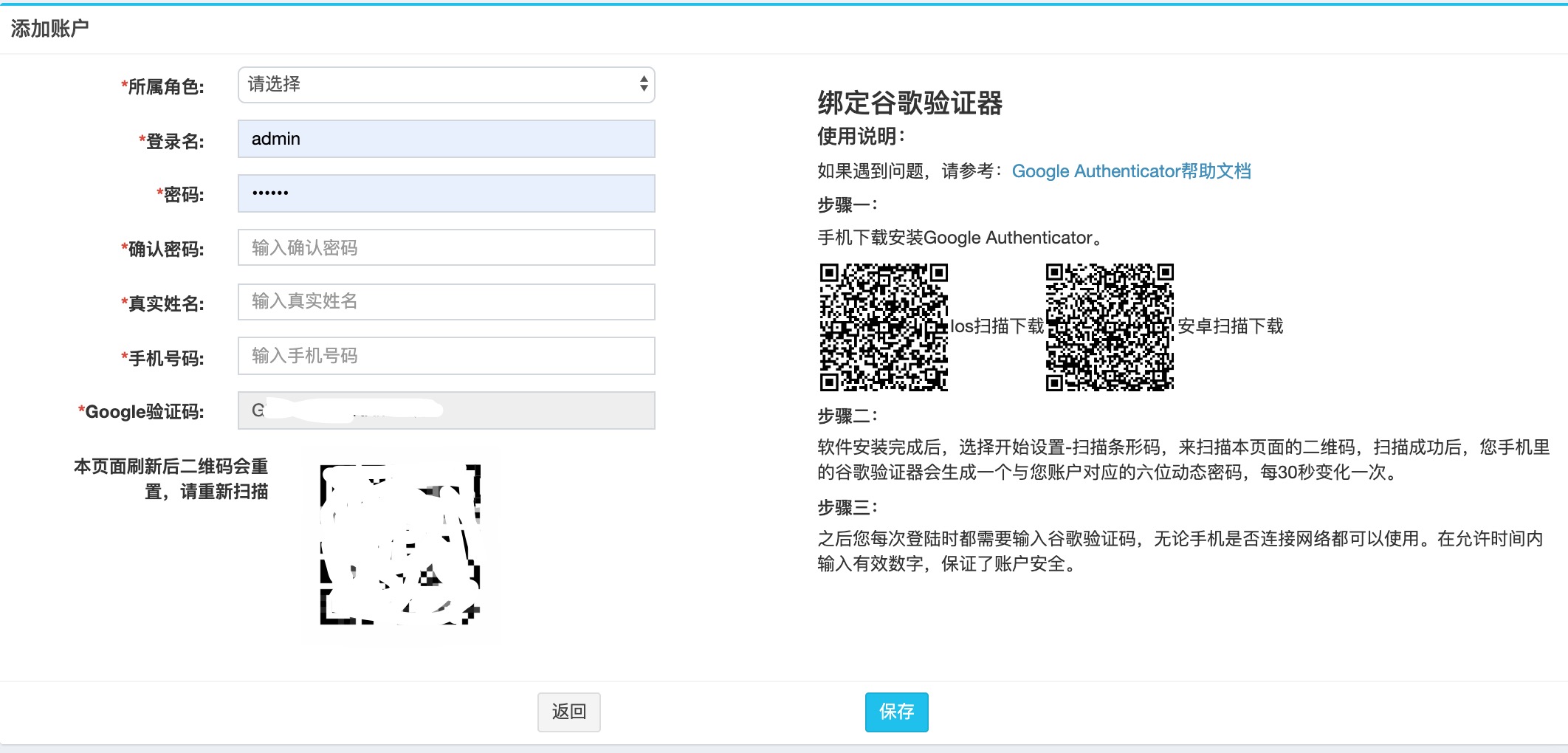
public function addUser(Request $request)
{
if($request->isMethod('get')){
// 创建谷歌验证码
$createSecret = GoogleAuthenticator::CreateSecret();
//$createSecret = [
// "secret" => "NJURUPQN6XNYGSF2"
// "codeurl" => "otpauth://totp/?secret=NJURUPQN6XNYGSF2"
//]
// 生成二维码
$createSecret["qrcode"] = QrCode::encoding('UTF-8')->size(180)->margin(1)->generate($createSecret["codeurl"]);
//发送页面
return view('auth.auth.add',['google'=>$createSecret]);
}
//获取数据
$user_from = $request->only(['role_id','username','pass','pass_confirmation','real_name','mobile','secret']); //保存入库 secret会存入数据库
$auth_user = new AuthUserService();
$res = $auth_user->addUser($user_from);
return redirect('admin/auth/index');
}
2、校验验证码
//登录验证
public function login(array $param)
{
$model = new AuthUserModel();
//Google 验证
if(!GoogleAuthenticator::CheckCode($userInfo['secret'],$param['secret'])){
return ['status'=>false,'msg'=>['secret'=>['验证码错误,请重新输入']]];
} $update = $model->editLoginInfo($userInfo['id'], $update);
if(!$update){
return ['status'=>false,'msg'=>['username'=>'更新登录信息失败']];
}else{
return ['status'=>true,'data'=>$userInfo];
}
}
使用二(Demo)
1、校验验证码
校验验证码一般用于绑定,登录认证中,使用CheckCode方法即可,需要传入secrect和onecode即验证码即可进行校验,第一个为secrect;返回true或false
if(Google::CheckCode($google,$request->onecode)) {
// 绑定场景:绑定成功,向数据库插入google参数,跳转到登录界面让用户登录
// 登录认证场景:认证成功,执行认证操作
dd("认证成功");
}else {
// 绑定场景:认证失败,返回重新绑定,刷新新的二维码
return back()->with('msg','请正确输入手机上google验证码 !')->withInput();
// 登录认证场景:认证失败,返回重新绑定,刷新新的二维码
return back()->with('msg','验证码错误,请输入正确的验证码 !')->withInput();
}
这里有一个具体的实际事例:
use Google;
if ($request->isMethod('post')) {
if (empty($request->onecode) && strlen($request->onecode) != 6) return back()->with('msg','请正确输入手机上google验证码 !')->withInput();
// google密钥,绑定的时候为生成的密钥;如果是绑定后登录,从数据库取以前绑定的密钥
$google = $request->google;
// 验证验证码和密钥是否相同
if(Google::CheckCode($google,$request->onecode)) {
// 绑定场景:绑定成功,向数据库插入google参数,跳转到登录界面让用户登录
// 登录认证场景:认证成功,执行认证操作
dd("认证成功");
}else {
// 绑定场景:认证失败,返回重新绑定,刷新新的二维码
return back()->with('msg','请正确输入手机上google验证码 !')->withInput();
// 登录认证场景:认证失败,返回重新绑定,刷新新的二维码
return back()->with('msg','验证码错误,请输入正确的验证码 !')->withInput();
}
}else {
// 创建谷歌验证码
$createSecret = Google::CreateSecret();
// 您自定义的参数,随表单返回
$parameter = [["name"=>"usename","value"=>"123"]];
return view('login.google.google', ['createSecret' => $createSecret,"parameter" => $parameter]);
}
Laravel-google-authenticator--Google验证码的更多相关文章
- SSH + Google Authenticator 安全加固
1. SSH连接 Secure Shell(安全外壳协议,简称SSH)是一种加密的网络传输协议,可在不安全的网络中为网络服务提供安全的传输环境.SSH通过在网络中创建安全隧道来实现SSH客户端与服务器 ...
- Linux下使用Google Authenticator配置SSH登录动态验证码
1.一般ssh登录服务器,只需要输入账号和密码.2.本教程的目的:在账号和密码之间再增加一个验证码,只有输入正确的验证码之后,再输入密码才能登录.这样就增强了ssh登录的安全性.3.账号.验证码.密码 ...
- Google Authenticator
Google Authenticator 现在越来越多的网站采用两步验证,实现方式可能有所区别,一般来说是 1+? (1 即 普通的用户名和密码, ?可能是实物如U盾.手机短信验证码或其他).?的重点 ...
- 为效率而生:开源Mac版Google Authenticator认证客户端GoldenPassport
最近运维同学为了提高安全性,用Google Authenticator对服务器加了双重认证,此后登录服务器需要先输入动态密码,在输入服务器密码.Google Authenticator相当于软toke ...
- java实现谷歌二步验证 (Google Authenticator)
准备: 一个谷歌二步验证APP, 我用的是ios 身份宝 资料: 1.Google Authenticator 原理及Java实现 //主要参考 https://blog.csdn.net/li ...
- 【Linux】使用Google Authenticator 实现ssh登录双因素认证
一般来说,使用ssh远程登录服务器,只需要输入账号和密码,显然这种方式不是很安全.为了安全着想,可以使用GoogleAuthenticator(谷歌身份验证器),以便在账号和密码之间再增加一个验证码, ...
- Linux下部署SSH登录时的二次身份验证环境记录(利用Google Authenticator)
一般来说,使用ssh远程登录服务器,只需要输入账号和密码,显然这种方式不是很安全.为了安全着想,可以使用GoogleAuthenticator(谷歌身份验证器),以便在账号和密码之间再增加一个验证码, ...
- Google Authenticator(谷歌身份验证器)
<!DOCTYPE html>Google Authenticator(谷歌身份验证器) ] Google Authenticator(谷歌身份验证器) Google Authentica ...
- Google Authenticator(谷歌身份验证器)C#版
摘要:Google Authenticator(谷歌身份验证器),是谷歌公司推出的一款动态令牌工具,解决账户使用时遭到的一些不安全的操作进行的"二次验证",认证器基于RFC文档中的 ...
- ssh密码登录+ Google Authenticator 实现双向认证
通常我们直接通过ssh输入密码连接服务器,但这样很容易出现暴力破解情况,所以我们可以结合google的动态认证+ssh密码,这样能够大大的提升登陆的安全. 简单来说,就是当用户通过ssh登陆系统时,先 ...
随机推荐
- CLOUD配置审批流发消息
1.进入流程中心-工作流-流程设计中心 2.新增物料管理冻结流程 3.进入修改配置项 4.新消息节点 5.写入消息标题,内容等 6.填入接收人 7.保存后发布 8.进入流程配置中心 9.捆绑并启用 1 ...
- es6中常用方法
查询数组中是否包含了某个元素keyword arr.includes(keyword)
- Jetson TX1安装pyTorch
https://www.ncnynl.com/archives/201705/1629.html https://blog.csdn.net/qq_36302589/article/details/8 ...
- BZOJ2127Happiness
题目描述 高一一班的座位表是个n*m的矩阵,经过一个学期的相处,每个同学和前后左右相邻的同学互相成为了好朋友.这学期要分文理科了,每个同学对于选择文科与理科有着自己的喜悦值,而一对好朋友如果能同时选文 ...
- django csrftoken
CSRF(跨站请求伪造) 背景知识:浏览器在发送请求的时候,会自动带上当前域名对应的cookie内容,发送给服务端,不管这个请求是来源A网站还是其它网站,只要请求的是A网站的链接,就会带上A网站的co ...
- Sublime Text 3 安装简记
1.下载:( Sublime Text Version 3.1.1 Build 3176 ) https://www.sublimetext.com/3 2.安装Package Control: &q ...
- time series analysis
1 总体介绍 在以下主题中,我们将回顾有助于分析时间序列数据的技术,即遵循非随机顺序的测量序列.与在大多数其他统计数据的上下文中讨论的随机观测样本的分析不同,时间序列的分析基于数据文件中的连续值表示以 ...
- Vue(小案例_vue+axios仿手机app)_购物车(计算商品总金额)
一.前言 1.计算总金额 2.点击删除按钮,删除对应的商品信息 3.当还没结算的时候,当用户跳到其他页面 ...
- git最基础操作一
1. 从远端克隆:git clone -b 克隆的分支 git的地址( eg:git clone -b master https://gitee.com/test/test.git ) 2.提交修改的 ...
- CountDownLatch、CyclicBarrier、Semaphore共同之处与区别以及各自使用场景
区别 CountDownLatch 使一个线程A或是组线程A等待其它线程执行完毕后,一个线程A或是组线程A才继续执行.CyclicBarrier:一组线程使用await()指定barrier,所有线程 ...
